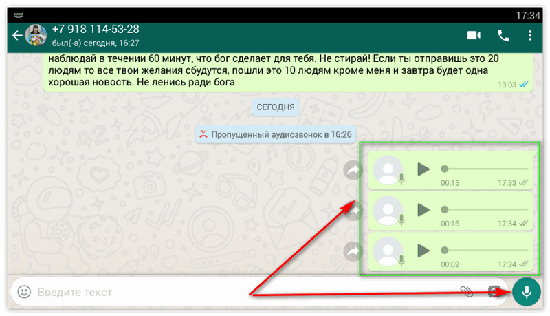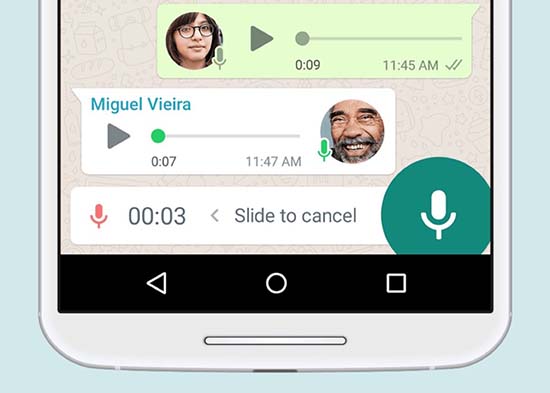почему нет звука на телефоне в ватсапе
Нет звука в whatsapp (ватсапе)
Проблема: «Звук уведомлений WhatsApp не работает на моем iPhone. Это странно, но я больше не получаю звуки уведомлений от WhatsApp. И проблема возникает только с WhatsApp. Другие приложения, такие как SMS-сообщения, по-прежнему имеют тоны уведомлений. Попробуйте перезапустить телефон. но все равно не повезло. Любое предложение? ”
Решение: проблема, из-за которой не работает звук уведомлений WhatsApp, возникает не только на iPhone, но и на устройствах Android, таких как Samsung, OnePlus, LG. Некоторые потеряли тоны уведомлений после WhatsApp или обновления программного обеспечения; у других есть проблема, потому что пользовательский тон уведомления не работает на их телефонах. Здесь у нас есть 7 решений для разрешения звука уведомлений WhatsApp, которые не работают на iPhone, Samsung и других устройствах.
1. Убедитесь, что устройство не выключено
Вы можете нажать кнопку увеличения громкости, чтобы увеличить звук, чтобы увидеть, имеет ли он смысл. Что касается iPhone, проверьте, включен ли переключатель Ring / Silent(обычно рядом с клавишей регулировки громкости). Если переключатель светится оранжевым, ваш iPhone находится в беззвучном режиме, и вы должны перевести его в режим звонка.
2. Убедитесь, что WhatsApp Sound включен
Вы, конечно, не получите звук уведомления от WhatsApp, если звук отключен. Чтобы проверить, включен ли звук уведомления, выполните следующие действия.
ШАГ 1 : Перейдите на домашнюю страницу WhatsApp;
ШАГ 2. Перейдите в « Настройки»> «Уведомления» ;
ШАГ 3 : Отметьте галочкой тоны, если они не отмечены ранее;
3. Проверьте настройки уведомлений iPhone / Android
Если вы разрешили уведомление в WhatsApp, но звук по-прежнему не слышен, вы можете проверить настройки уведомлений телефона.
4. Выйдите из системы и войдите в учетную запись WhatsApp.
Поскольку в WhatsApp нет кнопки «Выйти», нам необходимо выйти, удалив данные с вашего устройства. Чтобы не потерять свои чаты, необходимо сначала создать их резервные копии перед выходом из учетной записи.
Повторно войдите в учетную запись WhatsApp на Android
Для телефона Android вы можете следовать инструкциям шаг за шагом.
ШАГ 2. Нажмите « Очистить данные», чтобы удалить настройки и данные приложения.
ШАГ 3. Снова перейдите на главный экран и коснитесь значка WhatsApp, чтобы войти в систему. Убедитесь, что вы ввели правильное имя пользователя и пароль.
Выйдите и в WhatsApp на iPhone
Для устройства iOS процесс будет несколько иным, поскольку на устройстве iOS нет значка «Очистить данные», поэтому для выхода из системы необходимо удалить приложение.
ШАГ 3 : Откройте App Store. Поиск WhatsApp. Загрузите и установите приложение.
ШАГ 4 : Нажмите значок WhatsApp, чтобы перейти на страницу входа. Введите правильное имя пользователя и пароль для входа в свою учетную запись. После входа в систему нажмите «Восстановить», чтобы восстановить данные чата из iCloud.
Проверьте, решена ли проблема, если нет, перейдите к следующему способу.
5. Принудительно остановите WhatsApp и перезагрузите телефон
Перезапуск приложения всегда будет эффективным способом решения большинства проблем. Попробуйте принудительно остановить WhatsApp и перезапустите его, чтобы посмотреть, сможете ли вы получить звук уведомления для WhatsApp.
Для пользователей телефонов Android, вот шаги.
ШАГ 2 : Нажмите « Force Stop», чтобы закрыть WhatsApp.
ШАГ 3 : Затем перезагрузите ваш телефон Android. После загрузки телефона проверьте, решена ли проблема.
Для устройства iOS, такого как iPhone, существуют разные способы принудительной остановки приложения, в зависимости от поколения.
После этого перезагрузите ваш iPhone.
6. Обновите WhatsApp
Если у вас не установлена последняя версия WhatsApp, возможно, существуют некоторые ошибки, поэтому вам лучше обновить WhatsApp, чтобы вернуть тоны уведомлений.
ШАГ 2 : Узнайте WhatsApp и нажмите на него. Нажмите Принять, чтобы обновить приложение.
ШАГ 2 : Перейдите к WhatsApp и нажмите кнопку обновления рядом с ним. Введите идентификатор учетной записи и пароль правильно, если это необходимо.
7. Переустановите WhatsApp
Чтобы переустановить WhatsApp:
Если у вас есть другие проблемы с WhatsApp, оставьте нам комментарий. Как читать чужую переписку в whatsapp вы найдете на нашем сайте.
Что делать если в Whatsapp на Android нет звука
Популярность современного мессенджера WhatsApp неоспорима. Его широкий функционал и удобный интерфейс оценили многие владельцы смартфонов и планшетных компьютеров под управлением ОС Android. Однако регулярное обновление самой программы и добавление в нее некоторых опций привело к появлению определенных проблем с работоспособностью самого приложения. Одной из таких «поломок» является отсутствие звуковых сигналов о появлении новых сообщений и других событий, связанных с работой приложения, а также звука при звонках.
Причины проблемы
Причин, по которым ваш смартфон не сообщает о новых сообщениях в WhatsApp или возникли проблемы со звуком, множество. Если у вас не установлен беззвучный режим, то причина отсутствия звуковых сигналов может заключаться в:
Если вышеперечисленные факторы являются причиной отсутствия звука в WhatsApp на смартфонах любых производителей, то у владельцев гаджетов от Xiaomi есть еще одна причина, по которой отсутствуют звуковые сообщения в мессенджере.

На смартфонах Xiaomi звук может отсутствовать из-за блокировки работы приложений в фоновом режиме. На этот шаг производитель пошел с целью увеличения продолжительности работы смартфона и экономии заряда аккумулятора.
Как устранить неисправность
Если у вас пропал звук в Ватсап, то алгоритм действий различается в зависимости от причины. Прежде чем пробовать решить проблему, необходимо проверить, включен ли звук на смартфоне. Проверьте громкость, которую вы выставили, и выйдите из беззвучного режима, если он включен.
Если вы пользуйтесь смартфоном изготовленным Xiaomi, то для того, чтобы изменить заводские настройки телефона, вам необходимо:
Если вы все сделали верно, то проблемы с работой WhatsApp в фоновом режиме на продукции компании Xiaomi исчезнут.
Настройка уведомлений
Наиболее часто владельцы смартфонов с установленным мессенджером сталкиваются с тем, что пропал звук сообщений в Ватсап на Андроид. В настройках программы есть отдельный раздел, который определяет звуковые сигналы, издаваемые смартфоном при получении уведомлений. Для устранения проблемы, вам необходимо выполнить следующие действия:
Отключенные уведомления – частая причина, почему нет звука в Ватсапе при сообщении на Андроид.
Если звука нет только в одной переписке, то для устранения проблемы нужно перейти в раздел «Чаты»:
Очистка памяти
Вы можете восстановить звук в мессенджере, если очистите память собственного смартфона. Для этого нужно:
Так же очистить память от сведений уже запущенных на устройстве программ, владельцу смартфона нужно:
Вышеприведенный алгоритм действий необходимо выполнить для каждого из приложений, с которыми вы не работаете в данный момент.
Для исключения повторного возникновения проблемы, закрывайте неработающие программы и приложения.
Проверка подключения к сети
Еще одной причиной, почему у вас пропал звук в Ватсап, является отсутствие доступа или ограниченный доступ к интернету. Поэтому, следующим шагом после проверки включения громкости на смартфоне, должна стать проверка качества соединения с сетью. Для определения работоспособности подключения нужно открыть браузер или другое приложение, для работы которого необходим доступ к интернету. Если и с их работой есть проблемы, то вам придется:
Если вышеперечисленные рекомендации не привели к улучшению качества связи, то рекомендуется обратиться в службу поддержки провайдера или мобильного оператора. Задав несколько вопросов в процессе телефонного общения, вы или получите советы по устранению проблемы, или вам придется некоторое время подождать, пока качество соединения вновь станет удовлетворительным.

Настройка микрофона
Проблемы с работой микрофона так же создают определенные трудности при общении с людьми. К причинам, по которым могут появляться проблемы с работоспособностью микрофона, относятся:
В остальных случаях придерживайтесь следующего алгоритма:
Обновление приложения
Если с микрофоном и его настройками все в порядке, то причиной отсутствия звука может стать устаревшая версия мессенджера.
Аналогичные действия нужно выполнить, если вы желаете не обновить, а переустановить WhatsApp. Разница будет заключаться лишь в первоочередном удалении уже установленного мессенджера и нажатии клавиши «Установить».
Переустановка программы
Переустановка приложения предполагает удаление Ватсапа и повторную его загрузку из Плей Маркета. Естественно, при переустановке указываем тот же номер телефона, на который зарегистрирован действующий аккаунт WhatsApp.
Перезагрузка устройства
Одним из способов «включения» звука в Ватсапе является перезагрузка самого устройства. Она позволяет как запустить процесс самовосстановления программы и операционной системы, так и «запуск» внесенных вами изменений в настройки приложения.

Почему на Ватсапе нет звука? Причины и способы устранения
Телеграм-канал Программист и бизнес.
Каждый день интересные истории, как программист строит бизнес.
Ватсап – современный мессенджер, который заслуженно получил высокую популярность среди юзеров благодаря удобному интерфейсу и широкому функционалу. Но в связи с регулярным добавлением новых опций у пользователей начали появляться некоторые проблемы с работой программы. Читайте дальше, чтобы узнать, что делать если не приходят уведомления Whatsapp, а также как решить проблему со звуком сообщений.
Если не приходят уведомления WhatsApp
Ватсап – комфортный инструмент общения, позволяющий пользователям круглосуточно оставаться на связи со своими родственниками и друзьями. Как правило, совершение звонков и пересылка текстовых сообщений сопровождается соответствующим звуковым сигналом. Даже после выхода из профиля приложение продолжает функционировать в фоновом режиме. Нередко уведомления WhatsApp попросту не приходят. Источники этой неисправности рассмотрим ниже.
Настройки уведомлений Ватсап
В настройках мессенджера есть специальный пункт, отвечающий за получение уведомлений на смартфон. Для того, чтобы устранить неполадки, связанные с получением уведомлений выполните такие действия:
Если оповещения не приходят только от одного пользователя или группы, перейдите в раздел „Чаты“, коснитесь имени контакта или строки названия группы. Затем тапните по кнопке, расположенную в правом верхнем углу. В списке опций выберите „Включить уведомления“.
Проверяем и настраиваем интернет
Пользователю необходимо проверить есть ли интернет-соединение на устройстве. Для этого осуществите запуск любого браузера, затем введите для поиска запрос. При нормальной загрузке страницы выполните такие действия:
При использовании слабого сигнала интернета через мобильные данные попробуйте внести изменения в такие настройки:
Нехватка оперативной памяти
Данная проблема широко распространена на устаревших моделях мобильных аппаратов. Из-за недостаточного объема свободной памяти устройство не может держать Ватсап в свернутом состоянии. Если работа мессенджера остановлена, то естественно уведомления не приходят. Для того, чтобы не сталкиваться с такими трудностями, всегда закрывайте окна других программ и приложений.
Решение проблем с микрофоном в ВатсАпп
К самым распространенным причинам неисправности микрофона в программе относятся:
Проблемы звука на смартфонах Xiaomi
С целью энергосбережения на смартфонах компании Xiaomi установлена по умолчанию опция блокировки работы сторонних программ в фоновом режиме. Для того, чтобы внести изменения в настройках понадобится:
Что делать, если в WhatsApp не слышно голосовых сообщений
WhatsApp – популярный мессенджер, пользующийся популярностью как среди молодежи, так и у более взрослой аудитории. При использовании этого приложения у людей редко возникают проблемы. Однако иногда бывает такое, что в Ватсапе не слышно голосовое сообщение.
Причины появления проблемы
Многих людей, которым не удается прослушать полученные от друзей голосовые, интересует, почему появилась данная проблема. Выделяют две основные причины, почему слышно присланные сообщения.
Выключена громкость
Бывают случаи, когда юзеры самостоятельно отключают звук на своих мобильных устройствах и забывают об этом. Это приводит к проблемам при прослушивании полученных аудиофайлов в Ватсапе. Когда громкость на смартфоне выставлена на минимум, звук во всех установленных приложениях отсутствует. Поэтому не удается послушать аудиосообщение, полученное от собеседника в WhatsApp.
Чтобы решить проблему, необходимо:
Дополнительная информация! Если вышеперечисленные действия не помогли решить проблему, значит она появилась из-за других причин. Возможно, на телефоне вовсе сломан динамик и его придется относить в ремонт.
Закрыт датчик приближения
Иногда случается такое, что не удается послушать сообщение из Ватсапа из-за того, что закрыт датчик приближения. Некоторые люди закрывают верхнюю панель мобильного телефона рукой или пальцем и поэтому звук не воспроизводится. Нужно просто открыть датчик и прослушать аудио повторно.
Еще одна распространенная проблема, приводящая к невозможности прослушать полученное аудиосообщение в Ватсаппе – неисправность датчика приближения. Такая неполадка встречается у старых моделей смартфонов, которым больше пяти лет. Реже такие неисправности появляются в более новых моделях. Убедиться в том, что датчик исправно работает, легко. Надо разблокировать экран смартфона и поднести устройство к уху. Если во время этого дисплей погаснет, значит датчик функционирует хорошо.
Дополнительная информация! Самостоятельно исправить проблему с неработающим датчиком приближения можно. Нужно попробовать обновить прошивку смартфона. Если ситуация не изменилась, придется отнести мобильный телефон в сервисный центр, чтобы опытный мастер помог решить проблему.
Способы устранить неисправность
Прежде чем исправить появившиеся сложности с воспроизведением аудиосообщений в Ватсапе, необходимо разобраться с тем как это сделать на устройствах с разными операционными системами.
Проблемы с Айфоном
Иногда при использовании смартфона от Apple не удается прослушать аудио в Ватсапе. Есть разные причины отсутствия звука при использовании мессенджера. Часто это случается из-за неправильного подключения гарнитуры к мобильному устройству. Чтобы наушники нормально работали, необходимо:
Если это не поможет, проверяют работоспособность наушников. Для этого их подключают к другому телефону и включают любой аудиофайл. Отсутствие звука свидетельствует о том, что гарнитура нерабочая.
Дополнительная информация! Если при помощи наушников не получается послушать полученное аудио, необходимо попробовать сделать это через динамик смартфона. Также нужно обновить iOS, если установлена устаревшая версия. Делается это через настройки смартфона в разделе «Обновления».
Трудности на Андроиде
Владельцы мобильных телефонов, работающих на ОС Андроид, регулярно сталкиваются с беззвучными сообщениями в Ватсапе. Проблема появляется при использовании устаревшей версии ОС. Обновляется она так:
Нужно убедиться и в том, что не устарела версия установленного мессенджера. Для обновления приложения необходимо:
Если это не поможет, придется перевернуть телефон и внимательно проверить отверстие с динамиком. Возможно, туда попал мусор или жидкость и из-за этого нет звука во время воспроизведения голосовых сообщений в WhatsApp. Также динамик может быть закрыт наклеенной на экране пленкой или чехлом.
Отсутствие звука при получении входящего сообщения в WhatsApp – следствие неправильной настройки смартфона или отключенного звука. Кроме того, в мессенджере предусмотрен функционал отключения звуковых уведомлений от индивидуальных и звуковых чатов. В этой статье будут подробно разобраны все случаи пропадания звука и приведены инструкции по его включению.
Системные настройки смартфона
Убранная до предела громкость – одна из причин отсутствия звуковых уведомлений. В отдельных режимах убирается не только звук, но и вибрация. Традиционные режимы для большинства смартфонов:
Звук будет именно в первом режиме, да и то не всегда – громкость может быть убрана до предела. Проверить это легко – выйдите на главный экран и нажмите кнопку увеличения громкости. В правой части экрана появится ползунок – если он располагается в самом низу, то громкость нулевая, просто увеличьте ее этой же кнопкой до желаемого уровня.
Если звука по-прежнему нет, прогуляемся в настройки звука и вибрации, располагающиеся в одноименном разделе основного меню смартфона (WhatsApp пока не трогаем). Нужный нам режим – «Звук», здесь ищем строку «Звук уведомлений». Убедитесь, что здесь выбран определенный звук, а не установлена галочка «Без звука».
Настройки приложения WhatsApp
Здесь настроек гораздо больше, поэтому проверим сразу все. Для начала пройдем в меню настройки уведомлений – запустите WhatsApp, нажмите на три точки в верхней части экрана, выберите пункт «Настройки – Уведомления». Убедитесь, что галочка «Звуки в чате» находится в активном состоянии (передвиньте ее, если она не активна).
Проверяем активность звуковых уведомлений в блоке «Сообщения» на этой же странице. Здесь должна стоять галочка «Стандартное уведомление», либо должен быть выбран альтернативный звук (чтобы можно было отличить уведомления из WhatsApp от уведомлений из других приложений). Выберите альтернативный звук или стандартное уведомление, если стоит галочка «Без звука». Аналогичным образом спускаемся в блок «Группы» и проверяем активность уведомлений для групповых чатов. То же самое проделываем для видеозвонков и голосовых вызовов.
Настраиваем отдельные чаты
Если в настройках уведомлений все хорошо, но звука так и нет, проверьте индивидуальные настройки чата, откуда вы ждете сообщение:
Если галочка активна, отключите ее.
Чуть ниже располагается подменю «Индивидуальные уведомления». Если под ним видна надпись «Включено», выполните следующие действия:
Если стоит галочка «Без звука», выберите мелодию для уведомлений из списка.
Нет звука в голосовых звонках
Если речь идет об отсутствии звука от собеседников в голосовых звонках, выполните последовательные действия:
Если это международный звонок, то могут быть заметны задержки на несколько секунд. Чаще всего задержки заметны при подключении через мобильные сети. Нет звука от определенного абонента, но есть от других собеседников – посоветуйте этому абоненту проверить свой телефон, возможно, в нем не работает микрофон.